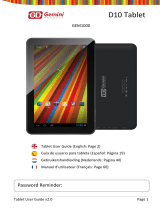45
Manual de instrucciones
ES
USO DE LOS BOTONES DE ALIMENTACIÓN
• Encender: Mantenga pulsado el botón de alimentación durante 3 segundos.
• Encender: Mantenga pulsado el botón de alimentación durante 3 segundos,
→ toque Apagar → toque OK.
• Bloqueo y desbloqueo de pantalla: Pulse rápidamente el botón de alimentación
para bloquear e inténtelo de nuevo para desbloquear.
• Forzar apagado: Si el dispositivo no responde, mantenga pulsado el botón de
alimentación durante 7 segundos. (Nota: Sugerimos que no utilice el apagado
forzado si no es necesario. Cuando desee apagar la unidad debería seguir los pasos
de Apagar. Forzar el apagado puede provocar errores del sistema impredecibles)
NAVEGACIÓN POR LA PANTALLA TÁCTIL
La pantalla táctil permite una navegación rápida, sencilla y cómoda.
Puede utilizar la pantalla táctil de la siguiente manera:
• Tocar: Toque y suelte rápidamente un elemento en la pantalla.
• Deslizar el dedo: Toque y deslice el dedo por la pantalla, y a continuación, levántelo.
• Mantener tocando: Mantenga tocando durante aproximadamente 2 segundos y a
continuación levante el dedo para mostrar una ventana de opciones.
• Para evitar rayar o aplastar la unidad, no coloque objetos sobre la superficie de la
pantalla táctil.
USO DE TARJETAS MICRO SD
• El dispositivo es compatible con las tarjetas micro SD de hasta un máximo de 32 GB.
• Introduzca su tarjeta en la ranura de SD hasta que quede en su sitio y se escuche un clic.
• Extraer la tarjeta micro SD: Cierre todas las aplicaciones o documentos que se
hayan abierto en la tarjeta.
Toque: → Parámetros → Almacenamiento → Desinstalar tarjeta SD. Presione
la tarjeta ligeramente y será expulsada parcialmente, permitiendo que tire de ella
para extraerla.
• No inserte ni extraiga el U-disk repetidamente en un bree periodo de tiempo, ya
que podría dañar la tarjeta.
• Recomendamos que utilice las marcas principales de tarjetas de memoria para
evitar problemas de compatibilidad.
CÓMO EMPEZAR
Carga del dispositivo
• Puede cargar la batería utilizando el adaptador incluido.
• Puede utilizar el dispositivo mientras se está cargando la batería, aunque el tiempo
de carga será mayor si está en funcionamiento y en carga al mismo tiempo.
• Conecte el adaptador de corriente a una toma de pared, y, a continuación,
conéctelo al dispositivo para cargar la batería. (Completamente cargado
aproximadamente en 5 horas).
Encender el dispositivo
Pulse el botón de encendido y manténgalo pulsado 3 segundos.
Cambiar idioma
El idioma predeterminado de su dispositivo es inglés. Puede cambiar el idionma pul-
sando “Settings”, seleccione la opción “Language & input” a la izquierda en el menú de
configuración. A continuación pulse en el menú abierto a la derecha bajo la opción
“Language” para abrir el menú. Se mostrarán todos los idiomas disponibles. Ahora
puede seleccionar el idioma deseado.
Configuración de la red wifi
Dado que muchas de las funciones requieren una conexión a internet, le recomenda-
mos que configure su red wifi.
1. Toque , → Configuración → Inalámbrico y red.
2. Seleccione Wi-Fi para encenderla.El dispositivo explora automáticamente y
muestra una lista de todas redes Wi-Fi locales.
Un indica las redes seguras que requieren nombre de usuario y contraseña
para conectarse.
3. Toque en la red que desee conectarse, → introduzca la contraseña de red si
procede, → toque Conectar.
4. Toque para volver a la pantalla de escritorio.